使用计时器控件Timer
delphi timer用法

delphi timer用法Delphi Timer用法Delphi是一种高级编程语言,它支持许多不同的编程任务,包括创建定时器。
在Delphi中,定时器被称为“Timer”,它允许您在指定的时间间隔内执行代码。
在本文中,我们将介绍如何使用Delphi Timer 来创建一个简单的计时器应用程序。
一、Timer控件Timer控件是一个非可视化组件,可以用来触发事件或者过程。
当Timer控件启动后,它会在指定的时间间隔内执行事件或过程。
您可以使用Timer控件来实现周期性任务、延迟任务、以及其他需要定期执行的操作。
二、创建一个计时器应用程序1. 新建一个VCL Forms Application首先,在Delphi IDE中新建一个VCL Forms Application项目。
这将创建一个空的窗体(Form),您可以向其中添加各种控件。
2. 添加Timer控件接下来,在窗体上添加一个Timer控件。
在左侧工具栏中选择“System”选项卡,在其中找到“Timer”组件并将其拖动到窗体上。
3. 设置Timer属性现在,您需要设置Timer属性以便使其按照指定的时间间隔执行事件或过程。
点击窗体上添加的Timer控件,在右侧属性栏中找到“Interval”属性,并将其设置为1000。
这意味着Timer控件将每隔1秒钟执行一次事件或过程。
4. 添加计时器代码最后,您需要添加计时器代码以便使其在每个时间间隔内执行指定的操作。
在窗体上双击Timer控件,这将打开一个事件处理程序。
在其中添加您希望执行的代码,例如:procedure TForm1.Timer1Timer(Sender: TObject);beginLabel1.Caption := TimeToStr(Now);end;此代码将在每个时间间隔内更新Label1标签的内容为当前时间。
5. 运行应用程序现在,您可以运行应用程序并测试计时器是否按照指定的时间间隔执行操作。
java的timer用法

java的timer用法Java的Timer用法Java的Timer类是用于调度任务的工具,可以在指定时间后执行任务,也可以在指定时间间隔内重复执行任务。
在本文中,我们将介绍Java的Timer类的详细用法。
一、Timer类的基本概念1. Timer类的作用Java中的Timer类是一个工具类,它允许您安排指定时间后或以固定时间间隔重复执行任务。
您可以使用它来实现各种计划任务,例如:自动备份数据库、发送电子邮件等。
2. Timer类的构造方法Timer类有两个构造方法:(1)public Timer():创建一个新计时器。
(2)public Timer(boolean isDaemon):创建一个新计时器,并指定该计时器是否为守护线程。
3. TimerTask类在使用Timer类之前,您需要先了解一下TimerTask类。
TimerTask 是一个抽象类,它表示要执行的任务。
您需要创建一个继承自TimerTask的子类,并覆盖run()方法来定义要执行的任务。
二、使用示例下面我们将通过几个示例来介绍如何使用Java的Timer类。
1. 在指定时间执行任务以下示例演示了如何使用Java的Timer类,在指定时间后执行一次任务:```javaimport java.util.Timer;import java.util.TimerTask;public class ScheduledTask {public static void main(String[] args) {Timer timer = new Timer();timer.schedule(new MyTask(), 5000);}}class MyTask extends TimerTask {public void run() {System.out.println("任务执行了");}}```在上面的示例中,我们创建了一个Timer对象,并使用schedule()方法来安排任务。
如何使用计时器

更换电池/使用固定
更换电池
在正常情况下,厂家提供的电池可持续工作一年以上, 如需更换电池,先打开电池室后盖,正极向上,放入 一节新的LR-44 1.5伏电池,再关好后盖即可。
使用固定用夹片、立架和磁铁
后部带有夹片以便将固定于包带上。同时提供折叠式 的立架,以便摆放。也可使用提供的磁铁将固定于金 属表面。
停止/恢复计时
可在任何时间按某一【TIMER】键停止响应计时器的计时,按【START MEMORY/STOP 】 键可同时停止三个计时器。 再次按以上键,可恢复相应计时。 1.如果一计时器在逆向计时时被终止,恢复后将继续逆向计时。 2.如果一计时器被终止为零,恢复后将正向计时。 3.如果一计时器被终止已在正向计时,恢复后将继续正向计时。
3.按【CLEAR】键可将计时置0,按【H】、【M】、【S】键可分别设置小时、分钟和秒,持续 按住一键,将使相应数值递增速度加快。最大可设置成99小时59分59秒。
4.完成后,按相应的【TIMER】键以确定,数字将停止闪动。
如何开始计时/停止/恢复计时
开始
只需按相应的【TIMER】键一次,如:按【TIMER1】,开始计数段1的计数。 1.一设定值非零的计数器开始计时时,它将逆向计时(倒计时)。如果在计时结束后 不手工停止,1分钟后,计时器将发出蜂鸣,同时开始正向计时。 2.设定值为零的计数器开始计时时,将即刻正向计时。 3.三段计时器的蜂鸣声各不相同,以便使用者识别,如果在一个计时器发蜂鸣声时, 另一计时器也需发声,后者将取代前者。 4.计时器正向计时时,将显示“TIME'S UP”字样,并不停闪动。
--如何使用计时器
P立的液晶显示板用于显示 计时1、计时2和计时3或时间、闹钟 和日期。 使用六位数字显示计时和时间。 三个计时器独立地正向或反向计时。 有预设计时的回复功能。 三个计时器用不同蜂鸣声以区别。 可选择12或24小时显示方式。 可选择美国或欧洲日期显示方式。 发声按键以帮助用户正确操作。 附有可固定在包带上的夹片。 附有可折叠的立架。 附有可固定在金属表面的磁铁。
winformtimer用法
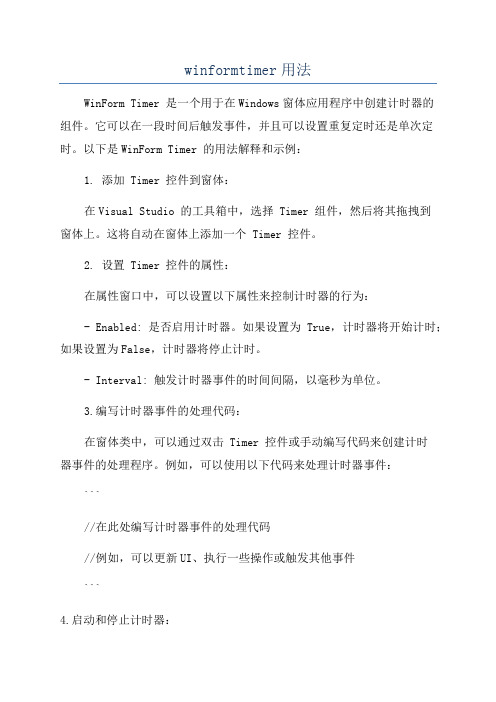
winformtimer用法WinForm Timer 是一个用于在Windows窗体应用程序中创建计时器的组件。
它可以在一段时间后触发事件,并且可以设置重复定时还是单次定时。
以下是WinForm Timer 的用法解释和示例:1. 添加 Timer 控件到窗体:在Visual Studio 的工具箱中,选择 Timer 组件,然后将其拖拽到窗体上。
这将自动在窗体上添加一个 Timer 控件。
2. 设置 Timer 控件的属性:在属性窗口中,可以设置以下属性来控制计时器的行为:- Enabled: 是否启用计时器。
如果设置为True,计时器将开始计时;如果设置为False,计时器将停止计时。
- Interval: 触发计时器事件的时间间隔,以毫秒为单位。
3.编写计时器事件的处理代码:在窗体类中,可以通过双击 Timer 控件或手动编写代码来创建计时器事件的处理程序。
例如,可以使用以下代码来处理计时器事件:```//在此处编写计时器事件的处理代码//例如,可以更新UI、执行一些操作或触发其他事件```4.启动和停止计时器:可以通过设置 Timer 控件的 Enabled 属性为 True 或 False 来启动和停止计时器。
例如,可以在窗体加载时启动计时器,通过以下代码实现:```private void Form1_Load(object sender, EventArgs e)```5.处理计时器事件:```label1.Text = DateTime.Now.ToString("yyyy-MM-dd HH:mm:ss");```6.定义单次或重复计时器:WinForm Timer 默认为重复计时器,也就是每隔一段时间触发一次事件。
如果想将其设置为单次计时器,可以在计时器事件处理代码中添加以下代码来停止计时器:```//处理事件的代码```7.在计时器事件中执行UI操作:在一些情况下,可能需要在计时器事件中执行UI操作。
C#中的三种定时计时器Timer用法介绍
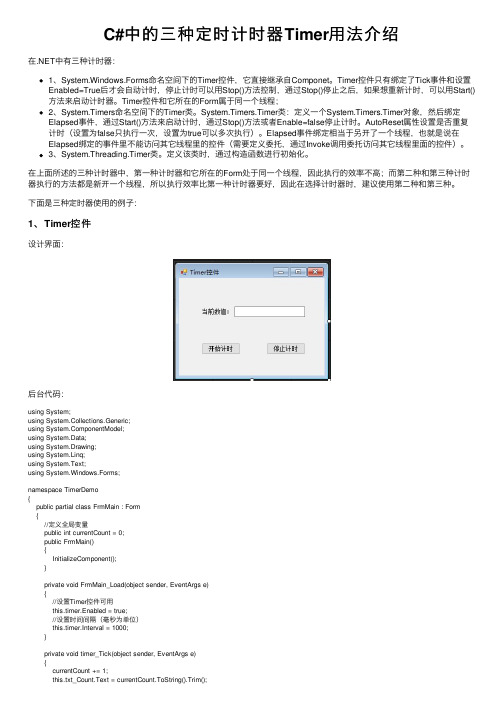
C#中的三种定时计时器Timer⽤法介绍在.NET中有三种计时器:1、System.Windows.Forms命名空间下的Timer控件,它直接继承⾃Componet。
Timer控件只有绑定了Tick事件和设置Enabled=True后才会⾃动计时,停⽌计时可以⽤Stop()⽅法控制,通过Stop()停⽌之后,如果想重新计时,可以⽤Start()⽅法来启动计时器。
Timer控件和它所在的Form属于同⼀个线程;2、System.Timers命名空间下的Timer类。
System.Timers.Timer类:定义⼀个System.Timers.Timer对象,然后绑定Elapsed事件,通过Start()⽅法来启动计时,通过Stop()⽅法或者Enable=false停⽌计时。
AutoReset属性设置是否重复计时(设置为false只执⾏⼀次,设置为true可以多次执⾏)。
Elapsed事件绑定相当于另开了⼀个线程,也就是说在Elapsed绑定的事件⾥不能访问其它线程⾥的控件(需要定义委托,通过Invoke调⽤委托访问其它线程⾥⾯的控件)。
3、System.Threading.Timer类。
定义该类时,通过构造函数进⾏初始化。
在上⾯所述的三种计时器中,第⼀种计时器和它所在的Form处于同⼀个线程,因此执⾏的效率不⾼;⽽第⼆种和第三种计时器执⾏的⽅法都是新开⼀个线程,所以执⾏效率⽐第⼀种计时器要好,因此在选择计时器时,建议使⽤第⼆种和第三种。
下⾯是三种定时器使⽤的例⼦:1、Timer控件设计界⾯:后台代码:using System;using System.Collections.Generic;using ponentModel;using System.Data;using System.Drawing;using System.Linq;using System.Text;using System.Windows.Forms;namespace TimerDemo{public partial class FrmMain : Form{//定义全局变量public int currentCount = 0;public FrmMain(){InitializeComponent();}private void FrmMain_Load(object sender, EventArgs e){//设置Timer控件可⽤this.timer.Enabled = true;//设置时间间隔(毫秒为单位)this.timer.Interval = 1000;}private void timer_Tick(object sender, EventArgs e){currentCount += 1;this.txt_Count.Text = currentCount.ToString().Trim();}private void btn_Start_Click(object sender, EventArgs e) {//开始计时this.timer.Start();}private void btn_Stop_Click(object sender, EventArgs e) {//停⽌计时this.timer.Stop();}}}2、System.Timers.Timer设计界⾯:后台代码:using System;using System.Collections.Generic;using ponentModel;using System.Data;using System.Drawing;using System.Linq;using System.Text;using System.Windows.Forms;namespace TimersTimer{public partial class FrmMain : Form{//定义全局变量public int currentCount = 0;//定义Timer类System.Timers.Timer timer;//定义委托public delegate void SetControlValue(string value);public FrmMain(){InitializeComponent();}private void Form1_Load(object sender, EventArgs e) {InitTimer();}/// <summary>/// 初始化Timer控件/// </summary>private void InitTimer(){//设置定时间隔(毫秒为单位)int interval = 1000;timer = new System.Timers.Timer(interval);//设置执⾏⼀次(false)还是⼀直执⾏(true)timer.AutoReset = true;//设置是否执⾏System.Timers.Timer.Elapsed事件timer.Enabled = true;//绑定Elapsed事件timer.Elapsed += new System.Timers.ElapsedEventHandler(TimerUp);}/// <summary>/// Timer类执⾏定时到点事件/// </summary>/// <param name="sender"></param>/// <param name="e"></param>private void TimerUp(object sender, System.Timers.ElapsedEventArgs e){try{currentCount += 1;this.Invoke(new SetControlValue(SetTextBoxText),currentCount.ToString()); }catch (Exception ex){MessageBox.Show("执⾏定时到点事件失败:" + ex.Message);}}/// <summary>/// 设置⽂本框的值/// </summary>/// <param name="strValue"></param>private void SetTextBoxText(string strValue){this.txt_Count.Text = this.currentCount.ToString().Trim();}private void btn_Start_Click(object sender, EventArgs e){timer.Start();}private void btn_Stop_Click(object sender, EventArgs e){timer.Stop();}}}3、System.Threading.Timer设计界⾯:后台代码:using System;using System.Collections.Generic;using ponentModel;using System.Data;using System.Drawing;using System.Linq;using System.Text;using System.Windows.Forms;using System.Threading;namespace Threading.Timer{public partial class FrmMain : Form{//定义全局变量public int currentCount = 0;//定义Timer类System.Threading.Timer threadTimer;//定义委托public delegate void SetControlValue(object value);public FrmMain(){InitializeComponent();}private void FrmMain_Load(object sender, EventArgs e){InitTimer();}/// <summary>/// 初始化Timer类/// </summary>private void InitTimer(){threadTimer = new System.Threading.Timer(new TimerCallback(TimerUp), null, Timeout.Infinite, 1000);}/// <summary>/// 定时到点执⾏的事件/// </summary>/// <param name="value"></param>private void TimerUp(object value){currentCount += 1;this.Invoke(new SetControlValue(SetTextBoxValue), currentCount);}/// <summary>/// 给⽂本框赋值/// </summary>/// <param name="value"></param>private void SetTextBoxValue(object value){this.txt_Count.Text = value.ToString();}/// <summary>/// 开始/// </summary>/// <param name="sender"></param>/// <param name="e"></param>private void btn_Start_Click(object sender, EventArgs e){//⽴即开始计时,时间间隔1000毫秒threadTimer.Change(0, 1000);}/// <summary>/// 停⽌/// </summary>/// <param name="sender"></param>/// <param name="e"></param>private void btn_Stop_Click(object sender, EventArgs e){//停⽌计时threadTimer.Change(Timeout.Infinite, 1000);}}}代码下载链接:到此这篇关于C#中的三种定时计时器Timer⽤法的⽂章就介绍到这了。
timer控制柜的用法

timer控制柜的用法一、概述timer控制柜是一种用于控制时间的设备,可以在预定的时间内自动完成开关电路的操作。
timer控制柜广泛应用于工业自动化、家庭电器等领域,具有时间准确、操作简便等优点。
二、组成部分timer控制柜主要由以下几个部分组成:1.计时器:计时器是timer控制柜的核心部件,可以根据预设的时间进行倒计时,并在倒计时结束后触发相应的开关动作。
2.电源:timer控制柜需要外接电源才能正常工作。
3.继电器:继电器是timer控制柜中负责开关电路的装置,可以根据计时器发出的信号进行开关操作。
4.按钮:按钮用于手动启动或停止timer控制柜中的计时器。
5.指示灯:指示灯用于显示timer控制柜当前状态,如是否正在计时、是否已经完成倒计时等。
三、使用方法1.接线首先需要将timer控制柜与外部电源和待控制设备进行接线。
具体接线方式需按照不同型号和厂家提供的说明书进行操作,以避免因接线错误而造成损坏或安全事故。
2.设置计时器设置计时器是timer控制柜的关键步骤,需要根据实际需要设置倒计时时间和开关动作。
具体操作方法如下:(1)将timer控制柜中的按钮调至“SET”状态。
(2)按下计时器上的“HOUR”、“MINUTE”、“SECOND”按钮,分别设定倒计时的小时、分钟和秒数。
(3)按下计时器上的“ON/OFF”按钮,选择倒计时结束后要执行的开关动作。
通常有两种选择:一种是触发继电器关闭电路,另一种是触发继电器打开电路。
(4)按下计时器上的“START/STOP”按钮,开始倒计时。
3.手动控制在特殊情况下,可能需要手动启动或停止timer控制柜中的计时器。
此时可以通过按下控制柜上的按钮来实现。
具体操作方法如下:(1)将timer控制柜中的按钮调至“MANUAL”状态。
(2)按下控制柜上的“START/STOP”按钮,启动或停止计时器。
4.指示灯解读timer控制柜中配备了多个指示灯,用于显示当前状态。
unity timer用法

在Unity中,可以使用Timer来控制游戏对象的生命周期和执行特定的任务。
以下是几种使用Timer的方式:
1. 使用脚本控制计时器的启动和停止。
可以通过编写脚本来控制计时器的启动和停止。
在脚本中,可以使用`Start()`方法来启动计时器,使用`Stop()`方法来停止计时器。
2. 使用Unity编辑器创建计时器。
可以在Unity编辑器中创建计时器,通过设置计时器的参数和属性来控制计时器的行为。
例如,可以设置计时器的间隔时间、计时器重复次数、计时器回调函数等。
3. 使用`Invoke()`方法来执行特定的任务。
可以使用`Invoke()`方法来在指定的时间间隔内执行特定的任务。
例如,可以使用`Invoke()`方法来每隔一段时间就调用一个函数或执行一段代码。
需要注意的是,在使用Timer时,需要注意计时器的精度和稳定性,以确保计时器的行为符合预期。
同时,也需要注意计时器的性能开销,避免在游戏中使用过多的计时器或使用过于复杂的计时器回调函数,以免影响游戏的性能。
使用计时器控件(Timer)PPT课件

④ 对某些特殊情况,需要特殊处理。比如输入学生的出生日期,虽然输入 的是日期型数据,但日期必须有一定的范围,不能是任意一个日期。
-
16
7.3 验证用户输入
7.3.2 使用内建验证及验证控件
1. 内建验证
大多数控件都提供了一些内建验证。例如,文本框控件的PasswordChar 属性可以用来避免输入的字符被直接显示到屏幕上而被他人看到;文本框的 MaxLength属性可以设置文本框中最多允许输入的字符个数,ReadOnly属 性可以设置文本框信息为只读等等。
Dim d As Date = Date.Now
Dim dd As String = d.ToLongDateString
Me.Text = "日期和时间"
Timer1.Interval = 1000
Timer1.Start() '启动计时器
Label1.Text = "今天的日期是:" & dd
Label1.Left = (Me.Width - Label1.Width) / 2
专题七 常用控件的使用
使用计时器控件(Timer) 使用单选按钮和复选框控件 验证用户输入 使用滚动条控件
-
1
7.1 使用计时器控件(Timer)
7.1.1 计时器控件的属性、方法和事件
7.1.2 计时器控件应用实例
例7-1
-
2
-
3
Private Sub Form1_Load(ByVal sender As System.Object, ByVal e As System.EventArgs) Handles MyBase.Load
- 1、下载文档前请自行甄别文档内容的完整性,平台不提供额外的编辑、内容补充、找答案等附加服务。
- 2、"仅部分预览"的文档,不可在线预览部分如存在完整性等问题,可反馈申请退款(可完整预览的文档不适用该条件!)。
- 3、如文档侵犯您的权益,请联系客服反馈,我们会尽快为您处理(人工客服工作时间:9:00-18:30)。
Private Sub Button2_Click(ByVal sender As System.Object, ByVal e As System.EventArgs) Handles Button2.Click TextBox1.Text = "" Label3.Text = "" TextBox1.Focus() TextBox2.Text = "" ErrorProvider1.SetError(TextBox1, "") ErrorProvider1.SetError(TextBox2, "") ErrorProvider1.SetError(GroupBox1, "") RadioButton1.Checked = False RadioButton2.Checked = False End Sub
Private Sub RadioButton1_CheckedChanged(ByVal sender As System.Object, ByVal e As System.EventArgs) Handles RadioButton1.CheckedChanged If RadioButton4.Checked = True Then b = 24 End If If RadioButton5.Checked = True Then b = 16 End If If RadioButton6.Checked = True Then b = 12 End If TextBox1.Font = New Font("黑体", b, FontStyle.Regular) End Sub
7.2 使用单选按钮和复选框控件
7.2.2 复选框控件(CheckBox)
复选框控件CheckBox与单选按钮控件RadioButton的作用差不多,只是 CheckBox允许用户从程序提供的多个选项中选中一个或多个供选项。 CheckBox组中的某个选项被选中时其他选项不会失效。其主要的属性和事 件见表5-7。
Private Sub Button1_Click(ByVal sender As System.Object, ByVal e As System.EventArgs) Handles Button1.Click If TextBox1.Text = "" Then ErrorProvider1.SetError(TextBox1, "必须输入姓名") ElseIf TextBox2.Text = "" Or Val(TextBox2.Text) < 1 Or Val(TextBox2.Text) > 100 Then ErrorProvider1.SetError(TextBox2, "成绩必须在0~100之 间") ElseIf (RadioButton1.Checked = False) And (RadioButton2.Checked = False) Then ErrorProvider1.SetError(GroupBox1, "必须选择一门课程") Else Label3.Text = TextBox1.Text & "的" & strcoursename & "成绩 是:" & TextBox2.Text & "分" End If End Sub
7.2.3 单选按钮和复选框应用实例
Private Sub Button1_Click(ByVal sender As System.Object, ByVal e As System.EventArgs) Handles Button1.Click If TextBox1.Text = "" Then Label3.Text = " 你忘记输入姓名了!" TextBox1.Focus() Exit Sub End If Dim strmsg1, strmsg2 As String strmsg1 = TextBox1.Text & "," & IIf(RadioButton1.Checked, "男", "女,") & "," strmsg1 = strmsg1 & IIf(RadioButton3.Checked, "汉族", "少数民族") If CheckBox1.Checked Then strmsg2 = strmsg2 & CheckBox1.Text & "," If CheckBox2.Checked Then strmsg2 = strmsg2 & CheckBox2.Text & "," If CheckBox3.Checked Then strmsg2 = strmsg2 & CheckBox3.Text & "," If CheckBox4.Checked Then strmsg2 = strmsg2 & CheckBox4.Text & "," If Len(strmsg2) = 0 Then strmsg2 = "你没有任何爱好,真可惜" Else strmsg2 = "你的爱好是:" & Microsoft.VisualBasic.Left(strmsg2, Len(strmsg2) End If Label3.Text = strmsg1 Label4.Text = strmsg2 End Sub
1)
7.3 验证用户输入
7.3.1 验证用户输入的指导原则
在大多数应用程序中,用户需要输入数据以供程序处理。这时必须保证用 户输入数据的有效性,以使程序正常运行。
在编写程序时,一般应遵循以下指导原则来验证用户的输入:
① 在任何情况下都要防止用户输入无效数据。比如要求用户只能输入日期 或数字。
② 引导用户输入有效数据,并控制允许重试的次数。从而避免因用户输入 错误次数过多而影响系统和用户的使用,甚至产生安全隐患。
Private Sub RadioButton6_CheckedChanged(ByVal sender As System.Object, ByVal e As System.EventArgs) Handles RadioButton6.CheckedChanged If RadioButton1.Checked = True Then a = "黑体" End If If RadioButton2.Checked = True Then a = "宋体" End If If RadioButton3.Checked = True Then a = "隶书" End If TextBox1.Font = New Font(a, 12, FontStyle.Regular) End Sub
③ 应该让用户输入数据时有一定的灵活性。比如在多个输入控件中,输入 的先后顺序无关紧要。
④ 对某些特殊情况,需要特殊处理。比如输入学生的出生日期,虽然输入 的是日期型数据,但日期必须有一定的范围,不能是任意一个日期。
7.3 验证用户输入
7.3.2 使用内建验证及验证控件
1. 内建验证 大多数控件都提供了一些内建验证。例如,文本框控件的PasswordChar 属性可以用来避免输入的字符被直接显示到屏幕上而被他人看到;文本框的 MaxLength属性可以设置文本框中最多允许输入的字符个数,ReadOnly属 性可以设置文本框信息为只读等等。 2. Masked Edit控件 Masked Edit控件可以用来确保用户按照应用程序的要求格式输入数据和 显示输出。要使用Masked Edit控件首先必需将该控件添加到工具箱中。 ① 在“工具”菜单,选择“添加/删除工具箱项”,进入“自定义工具箱”对 话框。 ② 在“自定义工具箱”对话框的“COM组件”选项卡上,选取 “Microsoft Masked Edit Control,version 6.0”选项,单击【确定】按 钮。这时工具箱中就会出现Masked Edit控件。双击将该控件添加到窗体中 就可以使用了。
ቤተ መጻሕፍቲ ባይዱ
7.2 使用单选按钮和复选框控件
7.2.1 单选按钮控件(RadioButton)
单选按钮RadioButton通常以一组的形式出现在窗体上,可以为用户提供 选项,并显示该选项是否被选中(内部有一黑点者表示选中)。该控件常用 于“多选一”的情况,当组内某个按钮被选中时,其他按钮将自动失效。如 果需要在同一个窗体中创建多个单选按钮组,则需要将其绘制在不同的“容 器”(如分组框和图片框等)中。其主要属性及事件见表所示。
Private Sub RadioButton4_CheckedChanged(ByVal sender As System.Object, ByVal e As System.EventArgs) Handles RadioButton4.CheckedChanged If RadioButton1.Checked = True Then a = "黑体" End If If RadioButton2.Checked = True Then a = "宋体" End If If RadioButton3.Checked = True Then a = "隶书" End If TextBox1.Font = New Font(a, 24, FontStyle.Regular) End Sub
7.2 使用单选按钮和复选框控件
